Ağ topolojisi
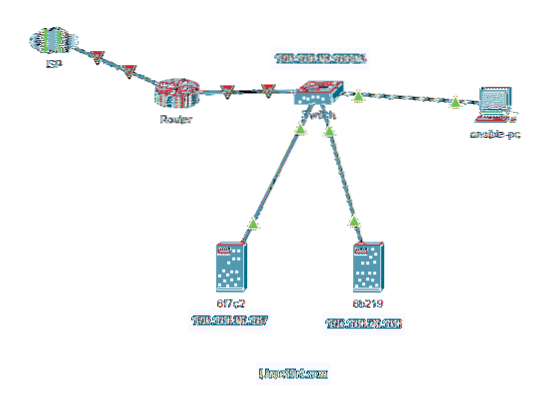
Buraya, cevaplayıcı-pc Ansible'ı kuracağımız bir Debian 10 makinesidir.
sunucular 6f7c2 ve 6b219 Ansible otomasyonu için yapılandıracağımız Debian 10 makineleri. Bu makalenin amacı için bu sunucuları Ansible ana bilgisayarları olarak adlandıracağım.
Ansible'ı şuradan kullanabiliriz: cevaplayıcı-pc farklı görevleri otomatikleştirmek için 6f7c2 ve 6b219 Debian sunucuları.
Ansible'ı yükleme
Bu bölümde size Ansible'ı nasıl kuracağınızı göstereceğim cevaplayıcı-pc.
Ansible'ı Debian 10'a Debian'ın resmi paket deposundan yükleyebilirsiniz.
İlk olarak, APT paketi deposu önbelleğini aşağıdaki komutla güncelleyin:
$ sudo uygun güncelleme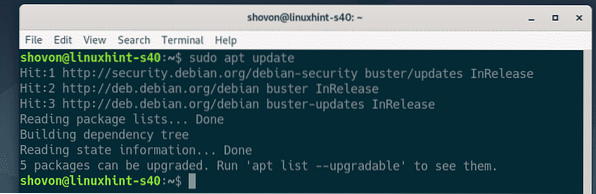
Şimdi, aşağıdaki komutla Ansible'ı kurun:
$ sudo apt yükleme ansible
Kurulumu onaylamak için tuşuna basın Y ve ardından basın
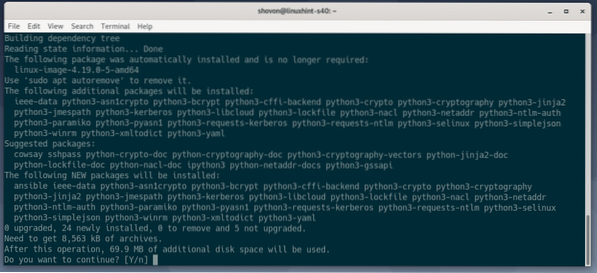
Ansible kurulmalı.
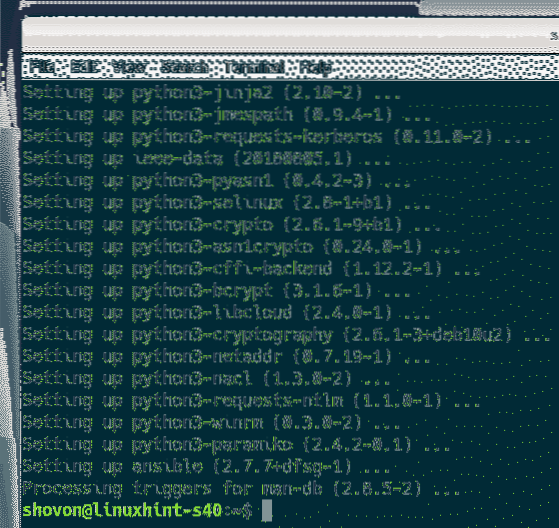
Şimdi, Ansible'ın düzgün çalışıp çalışmadığını kontrol etmek için aşağıdaki komutu çalıştırın.
$ yanıtlanabilir --versiyonGördüğünüz gibi, ansible komutu mevcut ve düzgün çalışıyor. cevaplayıcı 2.7.7, bu makalenin yazıldığı tarihte Debian paket deposunda bulunan Ansible'ın en son sürümüdür.
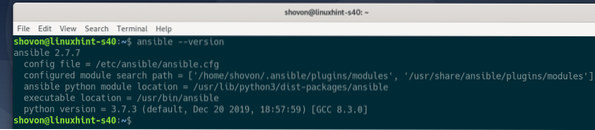
SSH Anahtarı Oluşturma
Debian 10 makinesinde (cevaplayıcı-pc) Ansible'ı kurduğunuz yerde, önce bir SSH anahtarı oluşturmalısınız.
Bir SSH anahtarı oluşturmak için aşağıdaki komutu çalıştırın:
$ ssh-keygen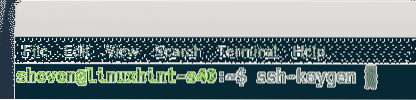
Şimdi basın
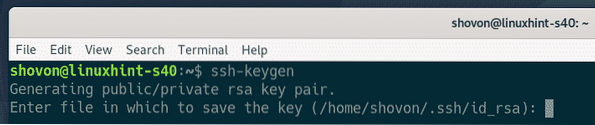
Basın
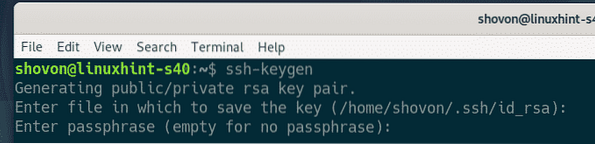
Basın

Bir SSH anahtarı oluşturulmalıdır.
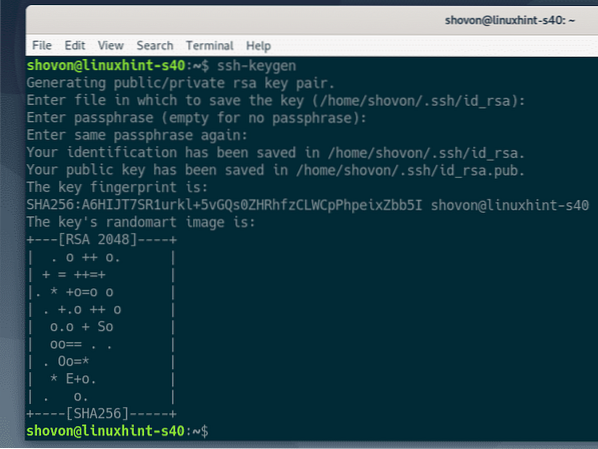
Ansible Otomasyon için Debian Ana Bilgisayarlarını Yapılandırma
Bu bölümde, Ansible otomasyonu için bir Debian ana bilgisayarının nasıl yapılandırılacağını göstereceğim. Ansible kullanarak otomatikleştirmek istediğiniz birden fazla ana makineniz varsa, her bir ana bilgisayar için aynı işlemi tekrarlayın.
Ansible otomasyonu için yapılandırmak istediğiniz ana bilgisayarlarda SSH sunucu paketi önceden yüklenmiş olmalıdır.
İlk olarak, APT paketi deposu önbelleğini aşağıdaki komutla güncelleyin:
$ sudo uygun güncelleme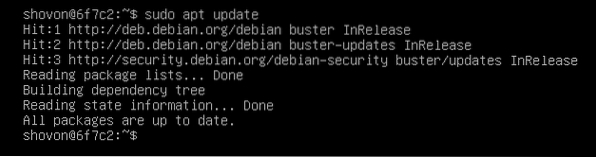
Ardından, OpenSSH sunucusunu aşağıdaki komutla kurun:
$ sudo apt install openssh-server -y
Benim durumumda, OpenSSH sunucu paketi zaten kurulu. Sizin durumunuzda kurulu değilse, bu adımdan önce kurulmalıdır.
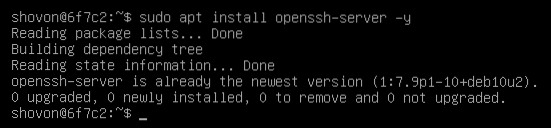
Şimdi, kontrol edin sshd hizmet aşağıdaki komutla çalışıyor:
$ sudo systemctl durumu sshdGördüğünüz gibi, sshd hizmet aktif (koşarak) ve etkin (sistem önyüklemesinde otomatik olarak başlayacaktır).
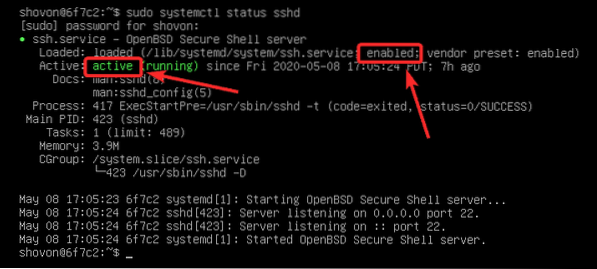
Eğer sshd hizmet aktif değil (çalışıyor), aşağıdaki komutla manuel olarak başlatın:
$ sudo systemctl sshd'yi başlat
Eğer sshd hizmet değil etkin (sistem başlangıcına eklenmedi) sizin durumunuzda, aşağıdaki komutla manuel olarak sistem başlangıcına ekleyin:
$ sudo systemctl sshd'yi etkinleştir
Şimdi, bir cevaplayıcı kullanıcı ve parolasız sudo erişimine izin verin cevaplayıcı kullanıcı.
oluşturmak için cevaplayıcı kullanıcı, aşağıdaki komutu çalıştırın:
$ sudo adduser --shell /bin/bash --gecos "" ansible
için bir parola yazın cevaplayıcı kullanıcı ve basın
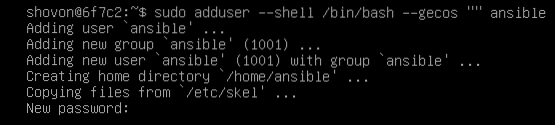
Şifreyi tekrar yazın ve tuşuna basın
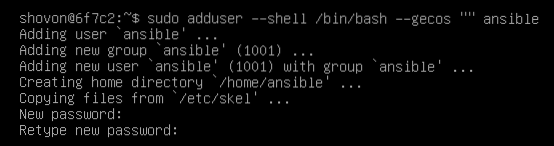
bir cevaplayıcı kullanıcı oluşturulmalı.
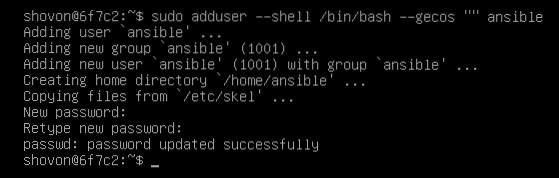
Şimdi, parolasız sudo erişimine izin vermek için cevaplayıcı kullanıcı, düzenle /etc/sudoers aşağıdaki komutla dosya:
$ sudo görsel
Şimdi, aşağıdaki satırı ekleyin /etc/sudoers dosya.
ansible ALL=(ALL) NOPASSWD:ALLArdından, tuşuna basarak dosyayı kaydedin
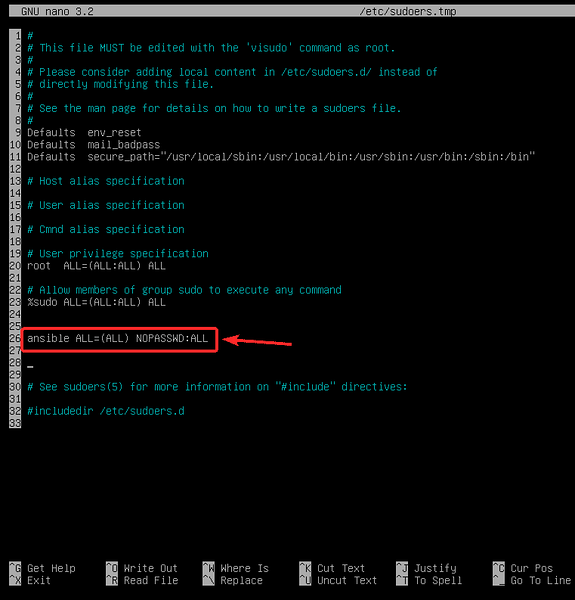
Şimdi, Ansible ana bilgisayarının IP adresini bulun 6f7c2 aşağıdaki komutla:
$ ana bilgisayar adı -Iİşte, benim durumumdaki IP adresi 192.168.20.167. Senin için farklı olacak. Bu nedenle, bu adresi şimdi kendi formunuzla değiştirdiğinizden emin olun.
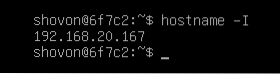
SSH Genel Anahtarını Ansible Host'a Kopyalama
Ansible'ı kurduğunuz bilgisayardan (cevaplayıcı-pc), SSH ortak anahtarını Ansible ana bilgisayarına kopyalayın 6f7c2 aşağıdaki gibi:
$ ssh-copy-id [email protected]
Yazın Evet ve bas
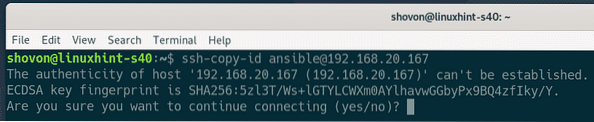
Ardından, şifreyi yazın cevaplayıcı kullanıcı ve basın

Genel SSH anahtarı, Ansible ana bilgisayarına kopyalanmalıdır 6f7c2.
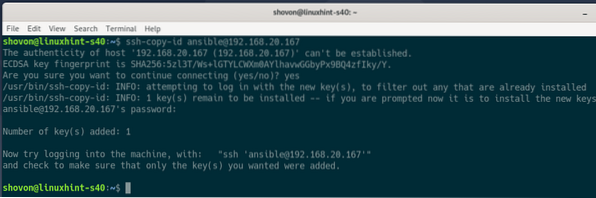
Ansible ana bilgisayarına SSH yapabilmelisiniz 6f7c2 kullanıcı olarak cevaplayıcı Aşağıdaki ekran görüntüsünden de görebileceğiniz gibi herhangi bir şifre olmadan:
$ ssh [email protected]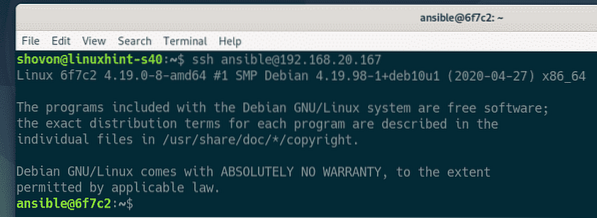
Ayrıca herhangi bir parola sorulmadan sudo komutlarını çalıştırabilmelisiniz.
$ sudo ls /
Son olarak, SSH oturumunu aşağıdaki gibi kapatın:
$ çıkış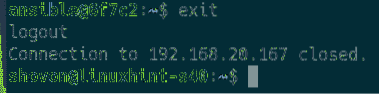
Ansible Host'ların Güvenliğini Sağlama
olarak cevaplayıcı kullanıcı herhangi bir sudo komutunu parola sorulmadan çalıştırabilir, Ansible ana bilgisayarları için SSH anahtarı tabanlı oturum açmayı yapılandırdık. Ancak, yine de Ansible ana bilgisayarlarına SSH'yi şu şekilde yapabilirsiniz: cevaplayıcı kullanıcı şifresini kullanarak cevaplayıcı kullanıcı. Yani, bu çok güvenli değil.
Güvenliği artırmak için, parola tabanlı oturum açmayı devre dışı bırakmak üzere Ansible ana bilgisayarlarında aşağıdaki komutu çalıştırın: cevaplayıcı kullanıcı:
$ sudo usermod -L yanıtlanabilir
Daha sonra parola tabanlı oturum açmayı etkinleştirmeye karar verirseniz, cevaplayıcı kullanıcı, Ansible ana bilgisayarında aşağıdaki komutu çalıştırın:
$ sudo usermod -U yanıtlayıcıAnsible'ı Test Etme
Yeni bir proje dizini oluşturun ~/proje/ Ansible'ı kurduğunuz Debian makinesinde (cevaplayıcı-pc) aşağıdaki kodu kullanarak:
$ mkdir ~/proje
Şuraya gidin: ~/proje/ aşağıdaki kodu kullanarak dizin:
$ cd ~/proje/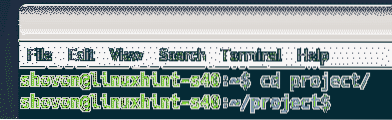
Yeni bir tane oluştur ev sahibi proje dizinindeki dosya aşağıdaki gibi:
$ nano ana bilgisayar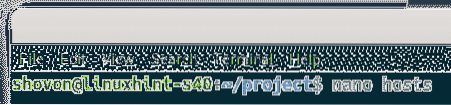
Şimdi, Ansible ana bilgisayarlarının IP adreslerini veya DNS adlarını listeleyin (6f7c2 ve 6b219 benim durumumda) ev sahibi dosya:
192.168.20.167192.168.20.168
İşiniz bittiğinde, tuşuna basarak dosyayı kaydedin
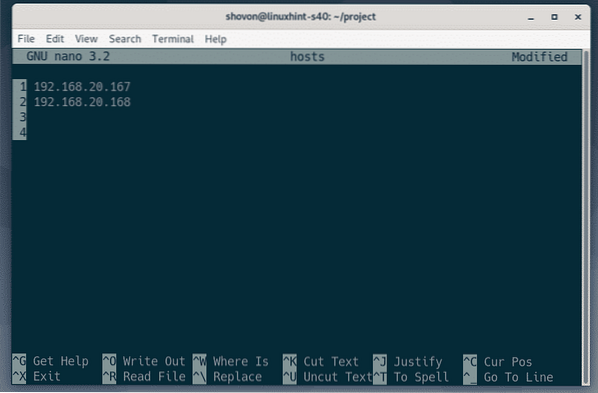
Test etmek için, aşağıdaki kodla Ansible kullanarak tüm ana bilgisayarlara ping atmayı deneyin:
$ yanıtlanabilir -i ./hepsini barındırır -u ansible -m pingNOT: Burada, -sen seçeneği, kullanıcı adını belirtmek için kullanılır (cevaplayıcı bu durumda) Ansible'ın ana bilgisayarlara SSH için kullanacağı.

Gördüğünüz gibi, Ansible tüm ana bilgisayarlara erişebilir. Böylece, ana bilgisayarlar Ansible otomasyonu için hazır.
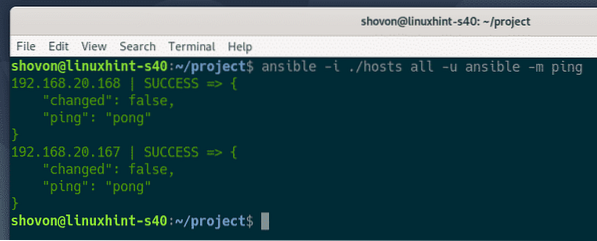
Ansible'ı Debian 10'a bu şekilde kurar ve Debian ana bilgisayarlarını Ansible otomasyonu için yapılandırırsınız. Bu makaleyi okuduğunuz için teşekkür ederiz.
 Phenquestions
Phenquestions


